Pitanje
Problem: Kako popraviti pogrešku ažuriranja sustava Windows 0x800f0990?
Pozdrav, imam problema s najnovijim ažuriranjima sustava Windows. Pokrenuti su kako bi se instalirali automatski (kao što to obično rade), ali su došli do pogreške 0x800f0990. Pokušao sam pokrenuti alat za rješavanje problema s ažuriranjem sustava Windows, ali bezuspješno. Ima li još dostupnih rješenja?
Riješen odgovor
Prema zadanim postavkama, Windows je postavljen na automatsko ažuriranje, stoga korisnici nikada ne moraju brinuti o tome. To je učinjeno s razlogom - ažuriranja su iznimno važna za svaki sustav, jer su važna zakrpa ranjivosti softvera, poboljšati stabilnost i performanse, popraviti bugove, implementirati nove značajke i još mnogo toga više. Zbog toga ne biste trebali onemogućiti značajku automatskog ažuriranja sustava Windows 10 (osim ako za to postoji veliki razlog, npr. ažuriranja koja razbijaju značajke).
Međutim, ne ide uvijek sve glatko i korisnici počinju imati problema. Prema mnogim korisničkim izvješćima na raznim IT forumima, nisu mogli ažurirati Windows zbog pogreške 0x800f0990. Iako se problem javlja s redovitim kumulativnim ili sigurnosnim ažuriranjima, neki su ljudi izvijestili da dobivaju pogrešku za Windows Insider Preview.
Korisnicima se ne daje odgovarajuće objašnjenje zašto se pogreška pojavljuje ili kako je popraviti. Umjesto toga, prikazuje se zadani tekst poruke:
Windows Update
Došlo je do pogreškeBilo je problema s instaliranjem ažuriranja, ali pokušat ćemo ponovno kasnije. Ako i dalje vidite ovo i želite pretražiti web ili kontaktirati podršku za informacije, ovo može pomoći: (0x800f0990).
Dok u nekim slučajevima problem može nestati sam od sebe nakon nekog vremena (npr. Microsoftovi poslužitelji mogu biti preopterećeni ili je internetska veza korisnika nestabilna), ne radi za većinu. Umjesto toga, korisnici jednostavno ne mogu ažurirati svoje strojeve, bez obzira radi li se o standardnim Windows ili Windows Insider Preview Build.
Moglo bi biti mnogo razloga za pojavu pogreške, stoga ne postoji univerzalno rješenje. Neki su ljudi nazvali da je krivo oštećenje baze podataka ažuriranja, dok su drugi uspjeli popraviti pogrešku 0x800f0990 jednostavnim ručnim preuzimanjem ažuriranja. Zbog toga u nastavku nudimo nekoliko rješenja.
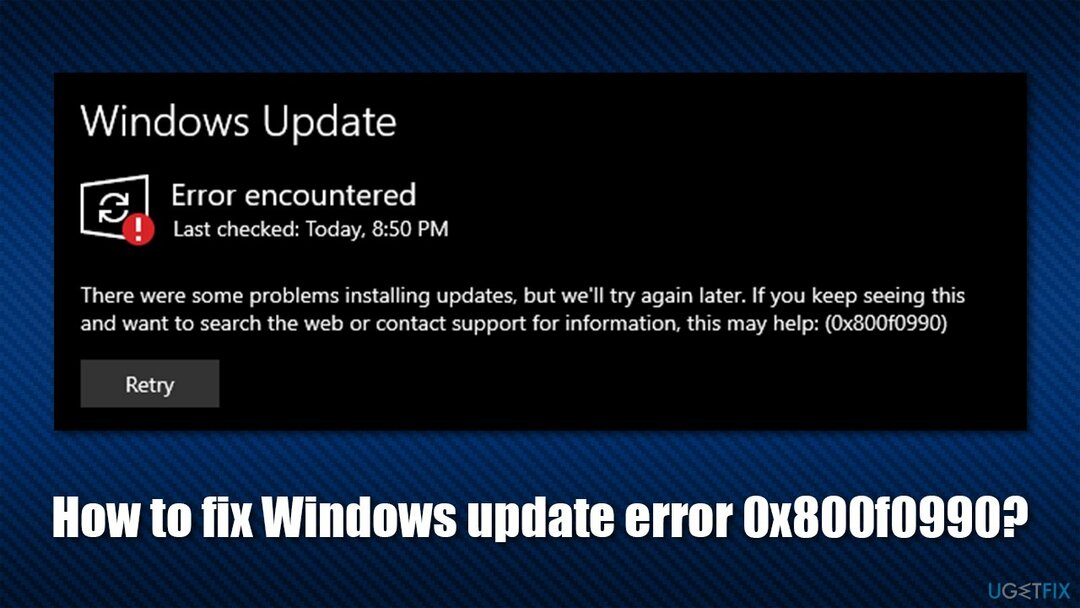
Neke pogreške ažuriranja sustava Windows, kao npr 0x8024ce0e, 0x800f0900, ili 0x800f0247, postoje već neko vrijeme i ponavljaju se s vremena na vrijeme. 0x800f0990, baš kao i 0x80070541, relativno je nov problem s kojim su se korisnici naglo počeli susresti – posebno je izražen na verzijama Windows 10 21H2.[1]
Dobra vijest je da se greška može popraviti - na ovaj ili onaj način. Budući da problem može biti u oštećenju sistemske datoteke ili sličnom problemu, toplo preporučujemo da isprobate automatsko rješenje s ReimageMac perilica za rublje X9. Ovaj softver za popravak ima jedinstvenu mogućnost lociranja oštećenih sistemskih datoteka i zamjene novim bez potrebe za ponovnim instaliranjem ili resetiranjem računala.
Metoda 1. Pokrenite alat za rješavanje problema Windows Update
Za popravak oštećenog sustava morate kupiti licenciranu verziju Reimage Reimage.
Ako to još uvijek niste učinili, pokrenite alat za rješavanje problema Windows Update. Možda neće moći u potpunosti riješiti vaš problem,[2] ali moglo bi vas barem uputiti u pravom smjeru.
- Probati Rješavanje problema u Windows pretraživanju i pritisnite Unesi
- Klik Dodatni alati za rješavanje problema s desne strane ako ih ne možete vidjeti sve
- Evo, pronađi Windows Update i kliknite Pokrenite alat za rješavanje problema
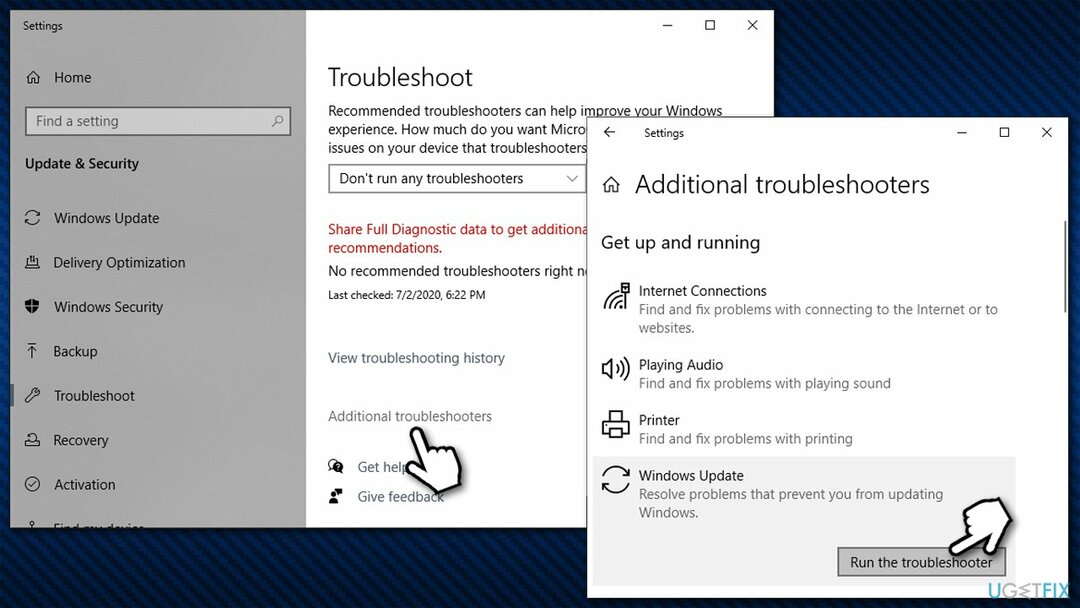
- Pričekajte dok se popravci ne primjene i pokušajte još jednom preuzeti ažuriranje.
Metoda 2. Pokrenite SFC i DISM
Za popravak oštećenog sustava morate kupiti licenciranu verziju Reimage Reimage.
Ako su pokvarene datoteke sustava Windows kao što su registri[3] su krivi, SFC i DISM skeniranja mogu biti korisna:
- Tip cmd u Windows pretraživanju
- Desnom tipkom miša kliknite Naredbeni redak i birati Pokreni kao administrator
- Ako Kontrola korisničkog računa pojavi se, pokupi Da
- Koristite sljedeće naredbe pritiskom na Unesi nakon svakog:
sfc /scannow
DISM /Online /Cleanup-Image /CheckHealth
DISM /Online /Cleanup-Image /ScanHealth
DISM /Online /Cleanup-Image /RestoreHealth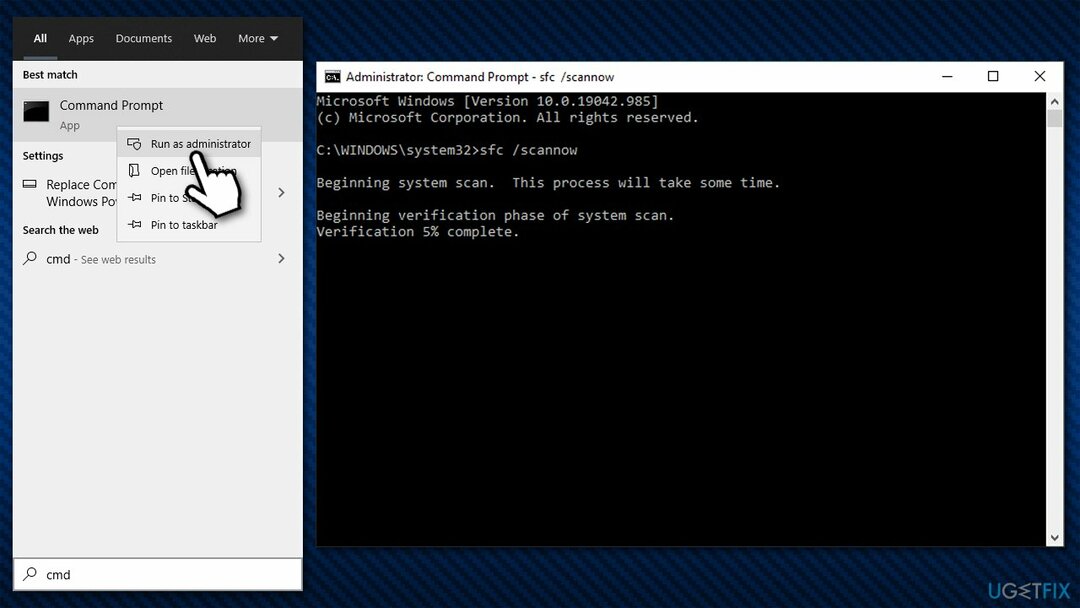
Metoda 3. (Ponovno) pokretanje relevantnih usluga
Za popravak oštećenog sustava morate kupiti licenciranu verziju Reimage Reimage.
- Upišite Usluge u Windows pretraživanju i pritisnite Unesi
- Pronaći Usluga inteligentnog prijenosa u pozadini (BITS)
- Ako je već pokrenut, kliknite desnom tipkom miša i odaberite Ponovno pokrenite
- ako usluga nije pokrenuta, dvaput je kliknite, odaberite Automatski ispod Vrsta pokretanja s padajućeg izbornika
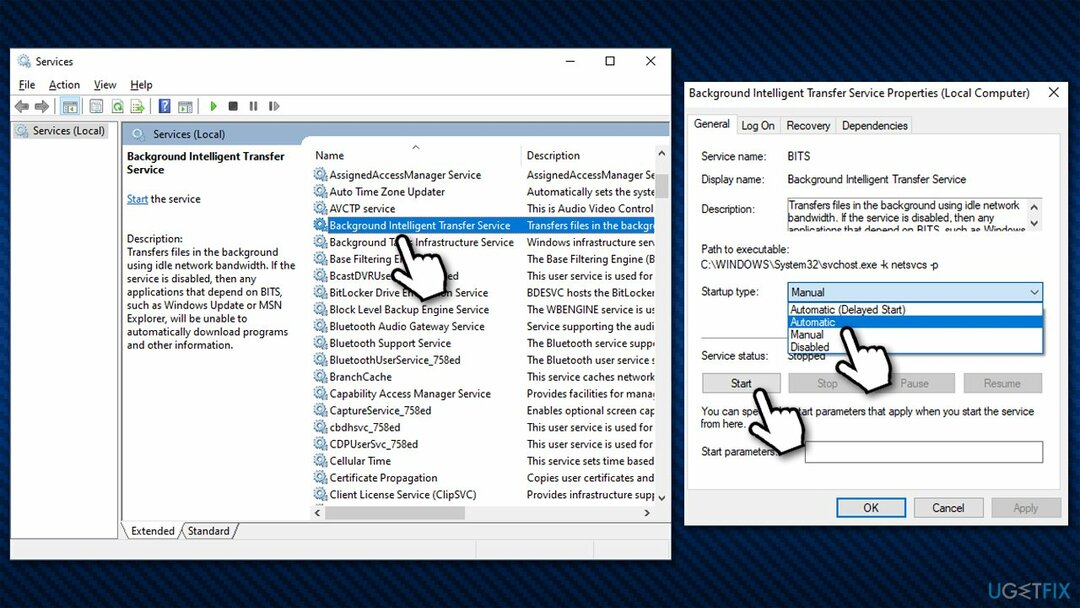
- Klik Započni, prijavi se, i u redu
- Učinite isto sa Usluga Windows Update.
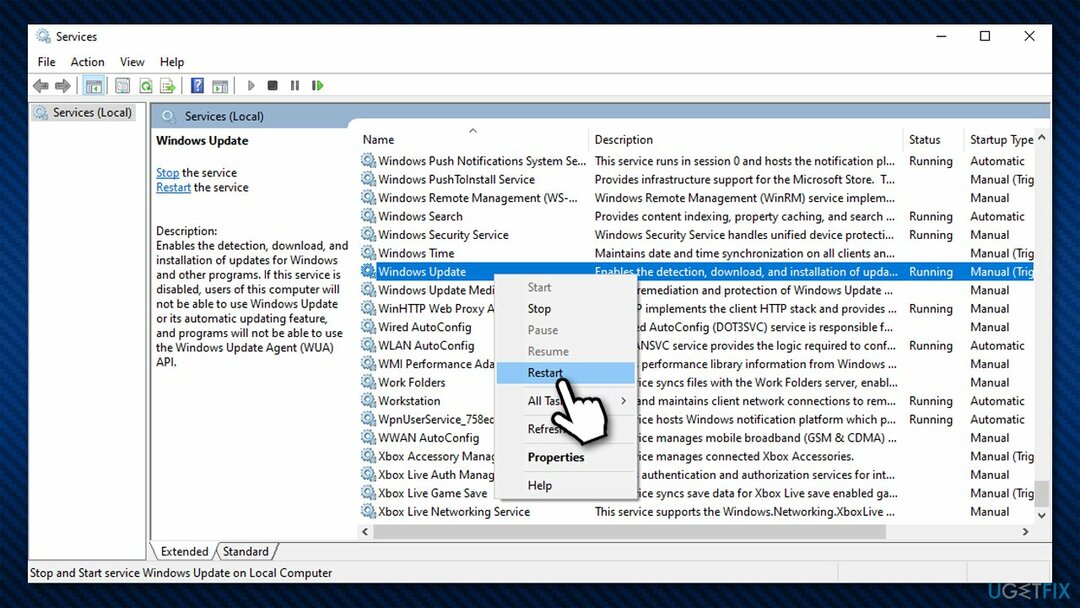
Metoda 4. Poništite komponente Windows Update
Za popravak oštećenog sustava morate kupiti licenciranu verziju Reimage Reimage.
Ako su krive oštećene datoteke baze podataka ažuriranja, njihovo resetiranje putem naredbenog retka trebalo bi funkcionirati:
- Otvorena Naredbeni redak kao administrator kako je gore objašnjeno
- Upišite sljedeće naredbe pritiskom na Unesi nakon svakog:
neto stop bitovi
net stop wuauserv
net stop appidsvc
net stop cryptsvc
Del “%ALLUSERSPROFILE%\\Application Data\\Microsoft\\Network\\Downloader\\qmgr*.dat”
Ren %systemroot%\\SoftwareDistribution SoftwareDistribution.bak
Ren %systemroot%\\system32\\catroot2 catroot2.bak
cd /d %windir%\\system32
regsvr32.exe atl.dll
regsvr32.exe urlmon.dll
regsvr32.exe mshtml.dll
regsvr32.exe shdocvw.dll
regsvr32.exe browseui.dll
regsvr32.exe jscript.dll
regsvr32.exe vbscript.dll
regsvr32.exe scrrun.dll
regsvr32.exe msxml.dll
regsvr32.exe msxml3.dll
regsvr32.exe msxml6.dll
regsvr32.exe actxprxy.dll
regsvr32.exe softpub.dll
regsvr32.exe wintrust.dll
regsvr32.exe dssenh.dll
regsvr32.exe rsaenh.dll
regsvr32.exe gpkcsp.dll
regsvr32.exe sccbase.dll
regsvr32.exe slbcsp.dll
regsvr32.exe cryptdlg.dll
regsvr32.exe oleaut32.dll
regsvr32.exe ole32.dll
regsvr32.exe shell32.dll
regsvr32.exe initpki.dll
regsvr32.exe wuapi.dll
regsvr32.exe wuaueng.dll
regsvr32.exe wuaueng1.dll
regsvr32.exe wucltui.dll
regsvr32.exe wups.dll
regsvr32.exe wups2.dll
regsvr32.exe wuweb.dll
regsvr32.exe qmgr.dll
regsvr32.exe qmgrprxy.dll
regsvr32.exe wucltux.dll
regsvr32.exe muweb.dll
regsvr32.exe wuwebv.dll
neto startni bitovi
net start wuauserv
net start appidsvc
net start cryptsvc -
Ponovno pokrenite vaše računalo
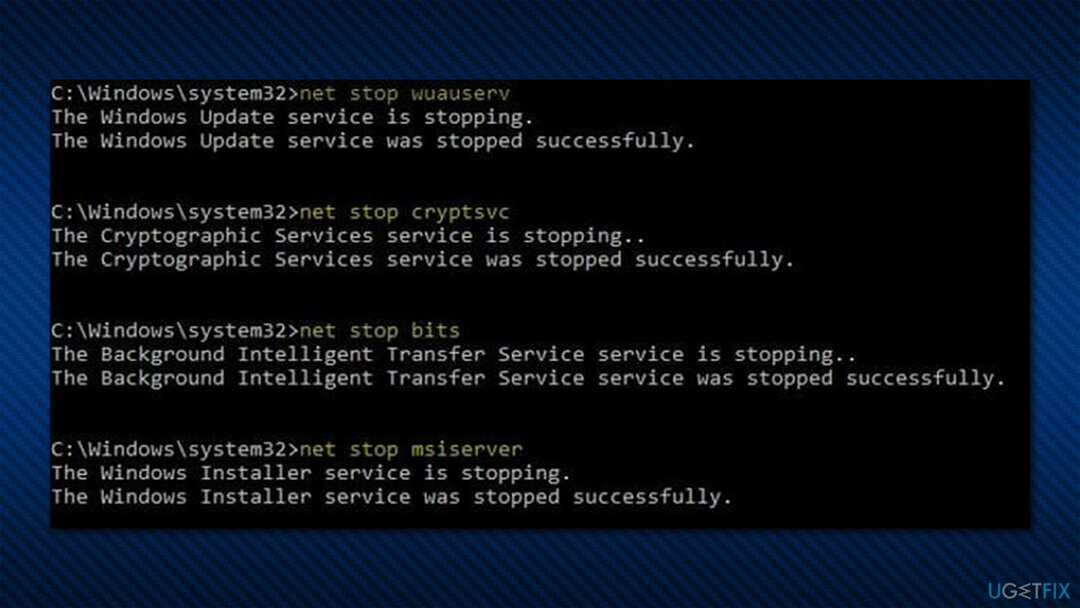
Metoda 5. Ručno instalirajte ažuriranje
Za popravak oštećenog sustava morate kupiti licenciranu verziju Reimage Reimage.
- Upišite ažuriranje u Windows pretraživanju i pritisnite Unesi
- Klik Pregledajte povijest ažuriranja na desnoj strani prozora
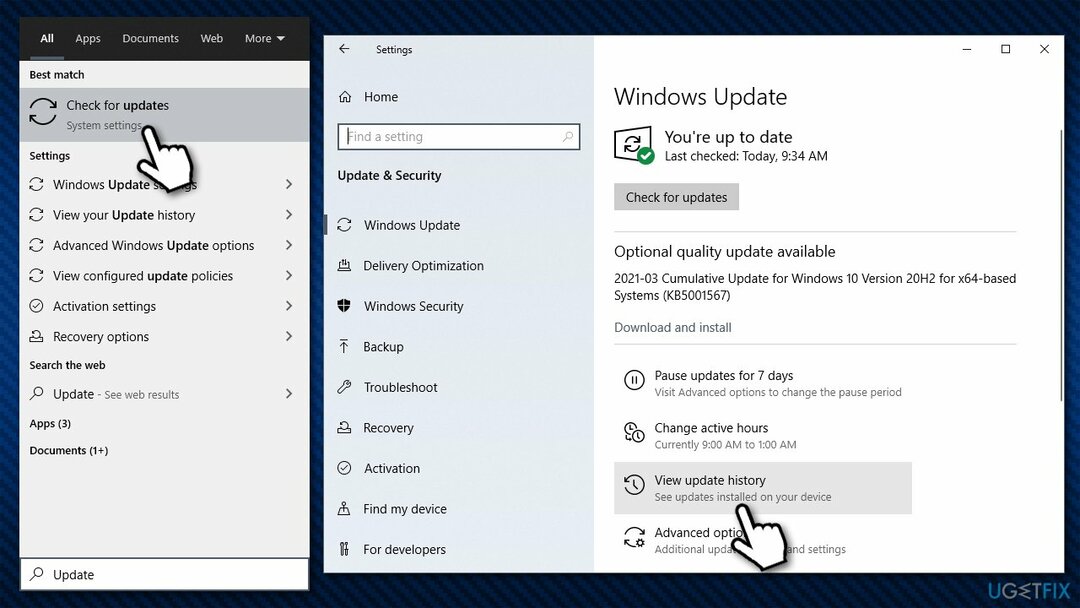
- S popisa ažuriranja zabilježite KB broj od one koja nije uspjela biti instalirana
- Ići Katalog Microsoft Update
- Upišite KB broj i kliknite traži
- Odaberite verziju koja je kompatibilna vaš operativni sustav i odaberite preuzimanje datoteka
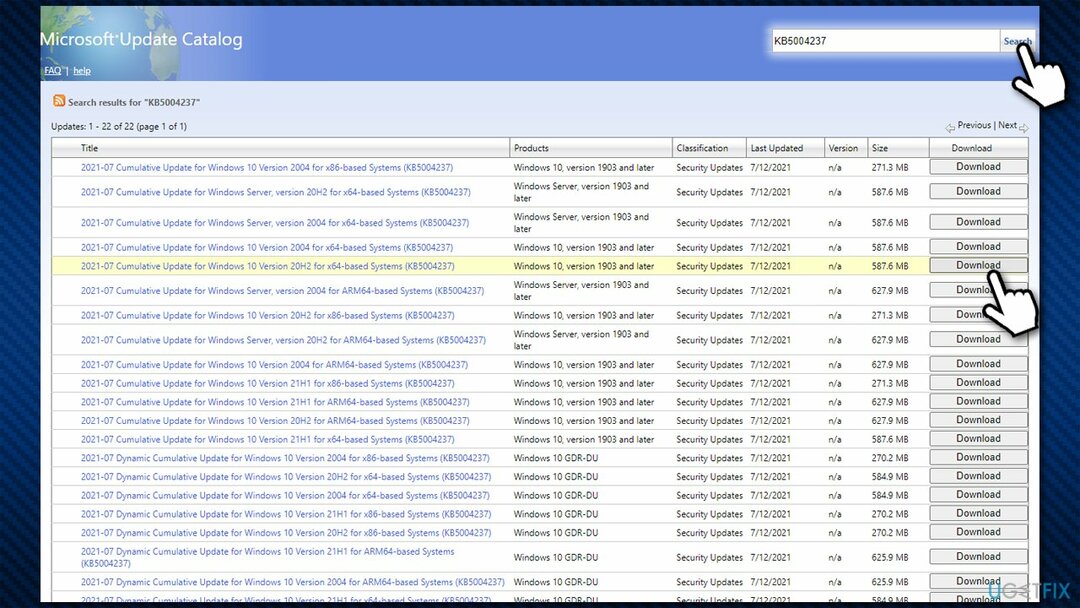
- Nastavite prema smjernicama na zaslonu i ponovno pokrenuti Vaše računalo nakon završetka.
Metoda 6. Koristite alat za stvaranje medija
Za popravak oštećenog sustava morate kupiti licenciranu verziju Reimage Reimage.
Oni koji su isprobali većinu rješenja dostupnih na mreži i ništa nije uspjelo rekli su da bi mogli ispraviti pogrešku nakon upotrebe značajke nadogradnje Media Creation Tool. Prije nego što počnete, provjerite jesu li svi vanjski uređaji (pisači, telefoni, kamere itd.) isključeni iz vašeg sustava. Također, napravite sigurnosnu kopiju svojih datoteka za slučaj da nešto pođe po zlu.
- Preuzmite instalacijski program sa službenog Microsoftova web stranica
- Pokrenite ga, prihvatite uvjete i kliknite Sljedeći
- Od dostupnih opcija odaberite Nadogradite ovo računalo sada i kliknite Sljedeći
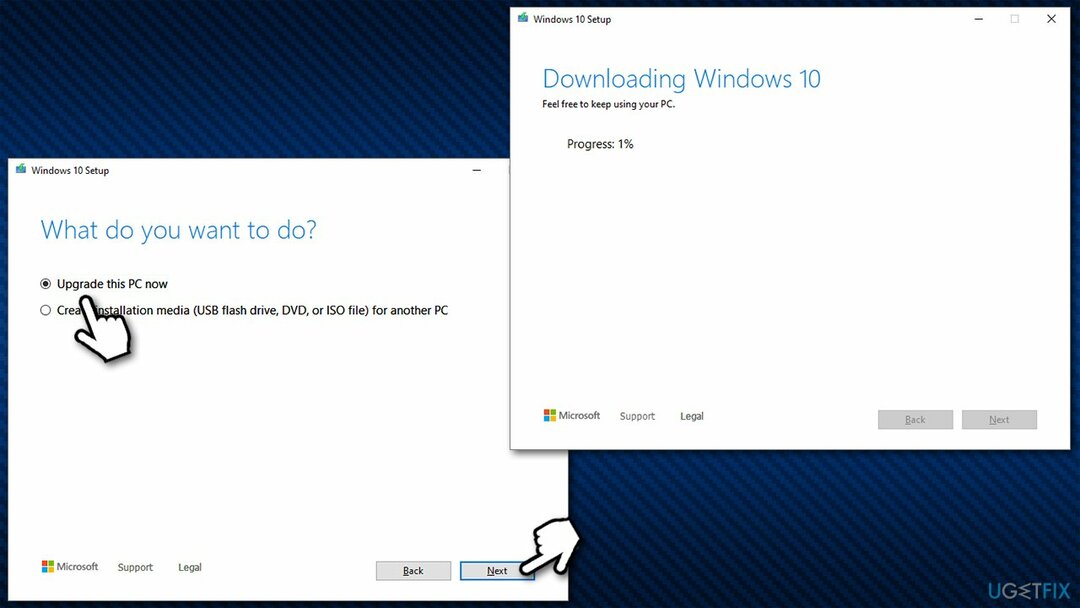
- Zatim treba preuzeti potrebne datoteke
- Nakon što je instalacija dovršena, ponovno podizanje sustava vaš sustav.
Automatski popravite svoje greške
Tim ugetfix.com pokušava dati sve od sebe kako bi pomogao korisnicima da pronađu najbolja rješenja za uklanjanje svojih pogrešaka. Ako se ne želite boriti s tehnikama ručnih popravaka, upotrijebite automatski softver. Svi preporučeni proizvodi testirani su i odobreni od strane naših stručnjaka. Alati koje možete koristiti za ispravljanje pogreške navedeni su u nastavku:
Ponuda
Učini to sada!
Preuzmite popravakSreća
Jamčiti
Učini to sada!
Preuzmite popravakSreća
Jamčiti
Ako niste uspjeli ispraviti pogrešku pomoću Reimagea, obratite se našem timu za podršku za pomoć. Molimo vas da nam kažete sve detalje za koje mislite da bismo trebali znati o vašem problemu.
Ovaj patentirani proces popravka koristi bazu podataka od 25 milijuna komponenti koje mogu zamijeniti bilo koju oštećenu ili nedostajuću datoteku na računalu korisnika.
Za popravak oštećenog sustava morate kupiti licenciranu verziju Reimage alat za uklanjanje zlonamjernog softvera.

Ostati potpuno anoniman i spriječiti ISP i vlade od špijuniranja na tebi, trebao bi zaposliti Privatni pristup internetu VPN. Omogućit će vam da se povežete na internet dok ste potpuno anonimni tako što će šifrirati sve informacije, spriječiti trackere, oglase, kao i zlonamjerni sadržaj. Što je najvažnije, zaustavit ćete ilegalne nadzorne aktivnosti koje NSA i druge vladine institucije obavljaju iza vaših leđa.
Nepredviđene okolnosti mogu se dogoditi u bilo kojem trenutku tijekom korištenja računala: može se isključiti zbog nestanka struje, a Može se pojaviti Plavi zaslon smrti (BSoD) ili nasumična ažuriranja sustava Windows mogu se pojaviti na stroju kada ste otišli na nekoliko minutama. Kao rezultat toga, vaši školski zadaci, važni dokumenti i drugi podaci mogu biti izgubljeni. Do oporavak izgubljene datoteke, možete koristiti Data Recovery Pro – pretražuje kopije datoteka koje su još uvijek dostupne na vašem tvrdom disku i brzo ih dohvaća.